腾达(Tenda)AX1806电信版怎么设置上网?
时间:2022-9-24作者:未知来源:争怎路由网人气:
- 路由器是连接各个网络的设备,它能够以最佳的路径将接收到的信号发送出去,是互联网络的枢纽。路由器具有判断网网络地址和选择网络IP的功能,能在多个互联网络中建立连接,同时路由器只接受源网站和其他路由器的信息,属于互联设备。
问:拉宽带的时候,电信送了一个腾达AX1806路由器,请问腾达AX1806电信版如何设置上网?
答:腾达(Tenda)AX1806无线路由器是电信跟腾达定制的无线Wi-Fi6版本,无线速率:5GHz: 1201Mbps;2.4GHz: 574Mbps,全千兆接口。

腾达(Tenda)AX1806
下面是详细的腾达AX1806路由器设置上网教程:
一、连接线路
1、将可以上网的宽带线连接到AX1806的WAN口;
2、电脑通过网线连接到AX1806的1、2、3任意LAN口,或者笔记本、智能手机等无线设备通过无线连接上AX1806出厂的无线信号(出厂无线信号名称在路由器底部贴纸上可以查看,出厂未加密)
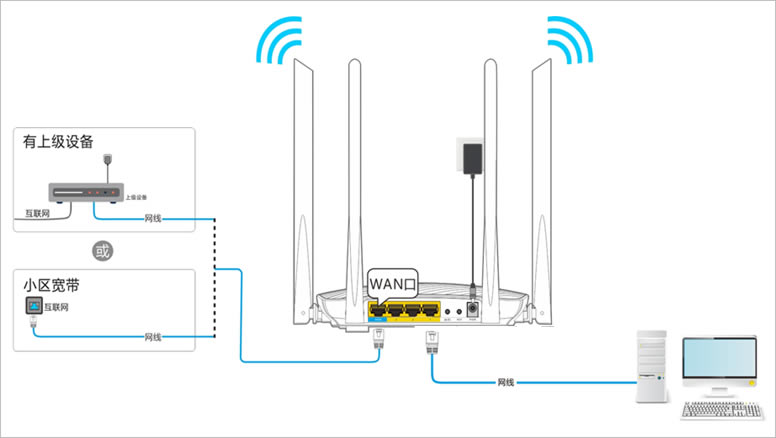
路由器正确连接方式
注意:当路由器WAN口或LAN口插入网线时,指示灯会快闪3秒,若网线插入无反应,请检查网线是否正常或插紧。
二、设置路由器上网
1、打开浏览器,在地址栏中输入“192.168.2.1”或者“router.ctc/”,点击回车键或者Entet键,进入路由器的登录页面,输入出厂默认的登录账号和密码(用户名和密码在路由器底部贴纸上可以查看),点击“登录”。
注:电信版本默认登录地址是:192.168.2.1 而不是腾达公开版的192.168.0.1
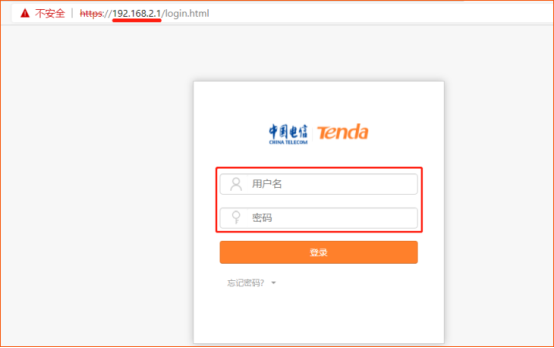
输入出厂默认的登录账号和密码
2、 进入欢迎设置向导页面,点击“开始体验”。
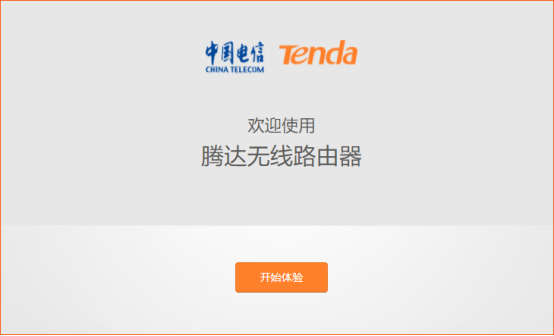
开始体验
3、系统会自动检测上网方式,稍等片刻,即可检测出实际的上网方式。
路由器有3种上网方式(宽带拨号、动态IP、静态IP)根据检测到的上网方式,填写该上网方式的对应参数。
情形一:检测上网方式为 宽带拨号
1、输入宽带运营商(电信、联通、移动等)提供的宽带账号和宽带密码,点击“下一步”。如果忘记宽带账号密码,可以联系运营商查询。

宽带拨号
2、设置AX1806的无线信号名称和密码,点击“下一步”。 拨号上网方式下,无需开启“启用与智能网关的无线配置同步”。(只有动态IP上网方式下开启才会同步)
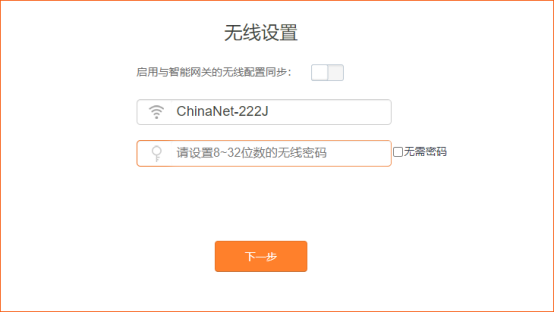
无线设置
3、稍等片刻,路由器配置保存完成并联网。可连接路由器LAN口或无线信号测试是否可以上网。
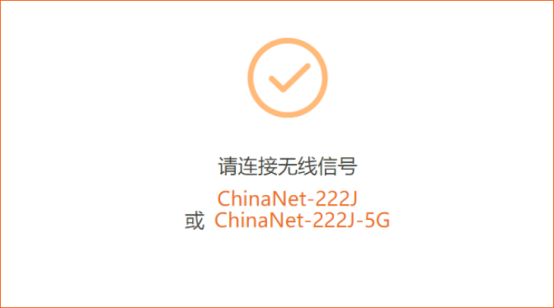
配置完成
情形2:检测上网方式为 动态IP
1、检测上网方式为动态IP时,点击“下一步”。
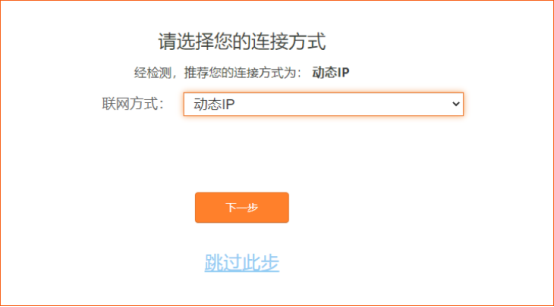
动态IP
2、设置AX1806的无线信号名称和密码,点击“下一步”。
若路由器WAN口连接的是智能网关,并且想让路由器同步网关的无线名称和密码,可开启“启用与智能网关的无线配置同步”,否则,关闭此开关。
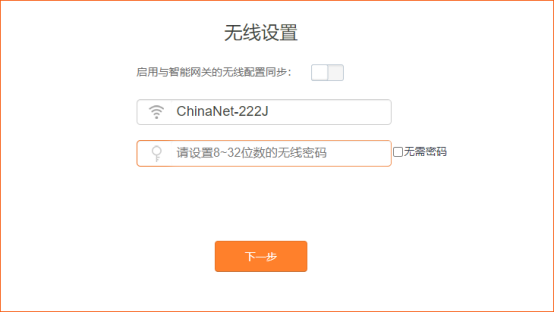
无线设置
3、稍等片刻,路由器配置保存完成并联网。可连接路由器LAN口或无线信号测试是否可以上网
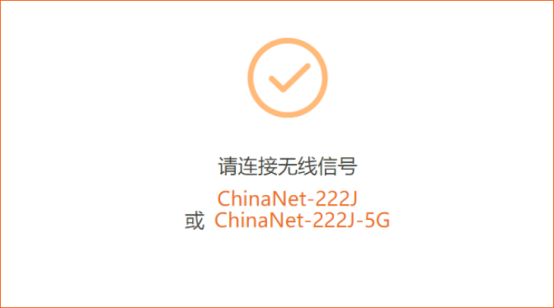
配置完成
情形3:检测上网方式为 静态IP
1、需要填写可以上网的IP地址等信息,然后点击“下一步”具体如下图:
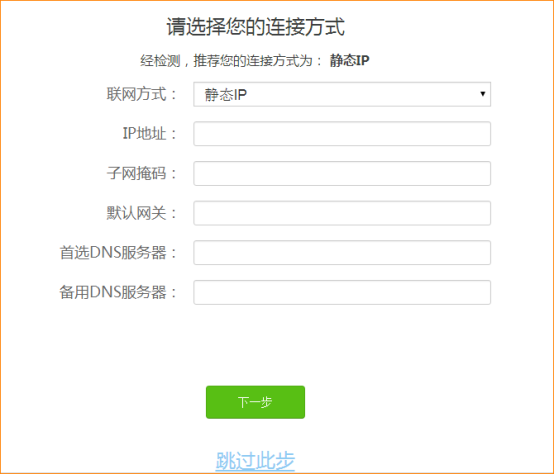
静态IP
2、设置AX1806的无线名称、无线密码,点击“下一步”。
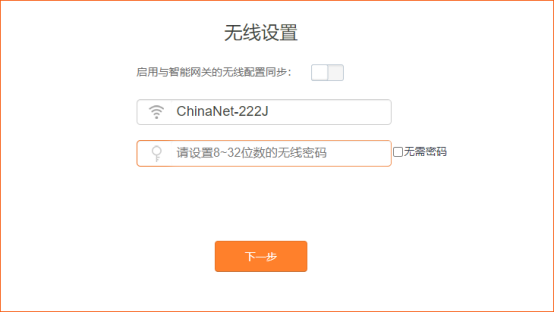
无线设置
3、稍等片刻,路由器配置保存完成并联网。可连接路由器LAN口或无线信号测试是否可以上网。
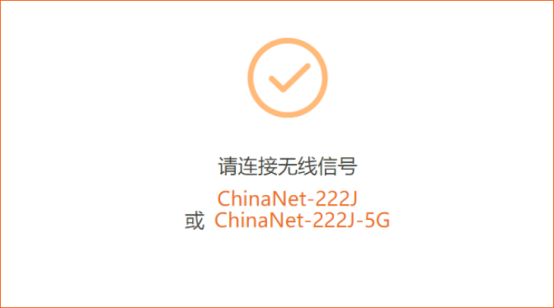
配置完成
路由器不仅让你更稳定快速地连接无线网络,更可以让家中的智能设备连接在一起。
关键词:腾达(Tenda)AX1806电信版如何设置上网?